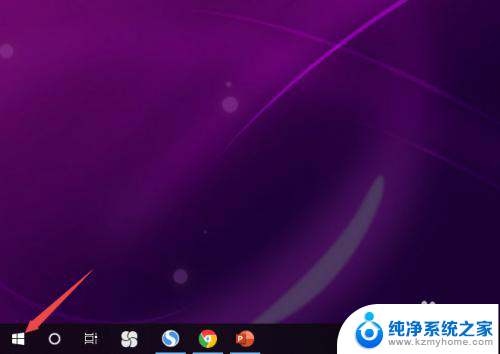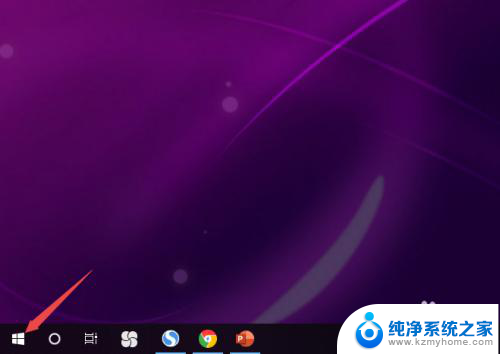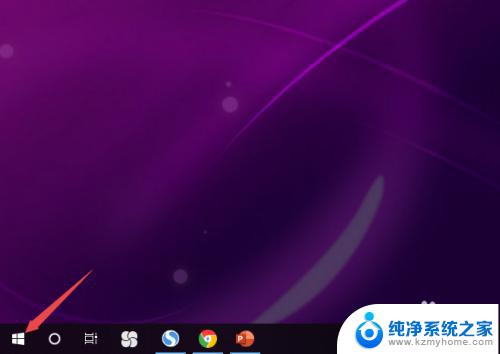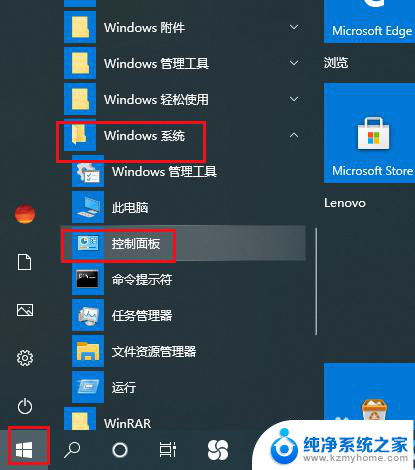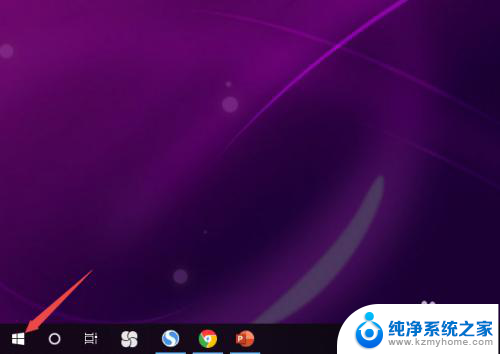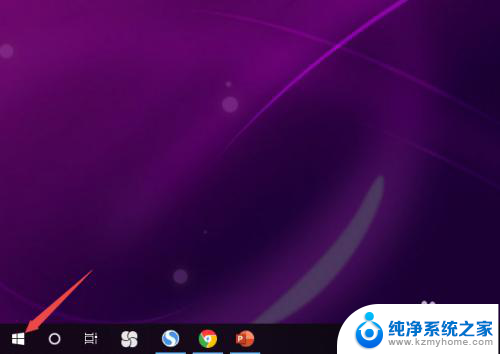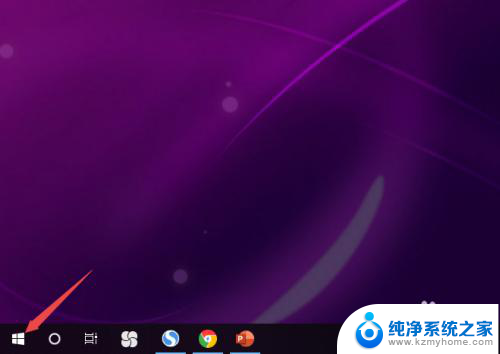耳机插在主机后面没声音 Win10电脑插上耳机没有声音怎么解决
更新时间:2024-01-08 14:45:41作者:yang
当我们想要享受电脑音乐或观看电影时,耳机成为不可或缺的辅助设备,有时候我们插上耳机后却发现没有声音,这无疑让人十分沮丧。尤其是在使用Windows 10系统的电脑上,这个问题可能更加常见。我们应该如何解决这个耳机没有声音的问题呢?在本文中我们将为大家介绍几种常见的解决方法,帮助大家顺利解决这一问题。
具体步骤:
1.先点击开始按钮;
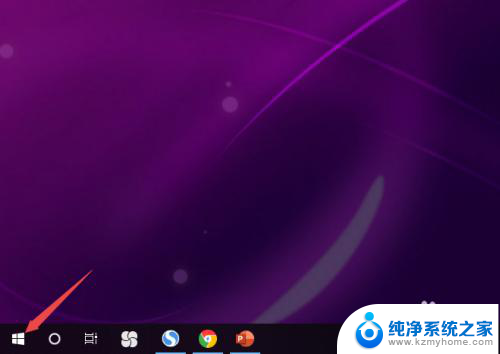
2.然后点击设置;
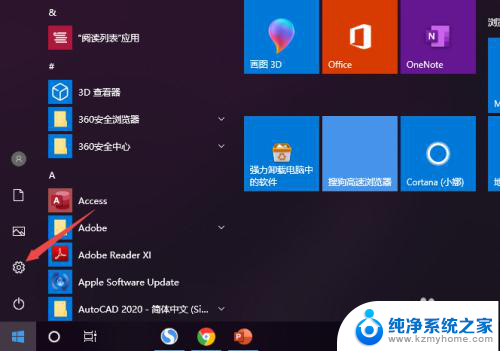
3.之后点击系统;
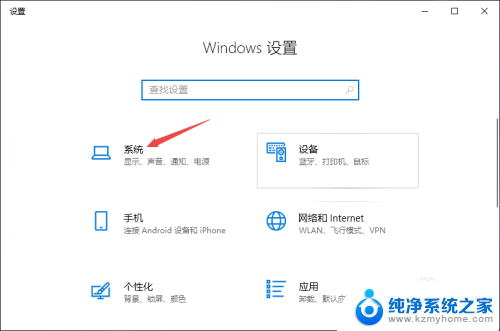
4.然后点击声音;
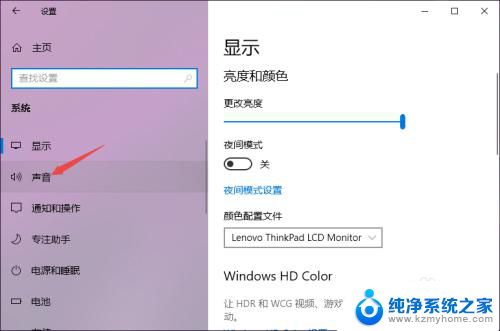
5.之后点击声音控制面板;
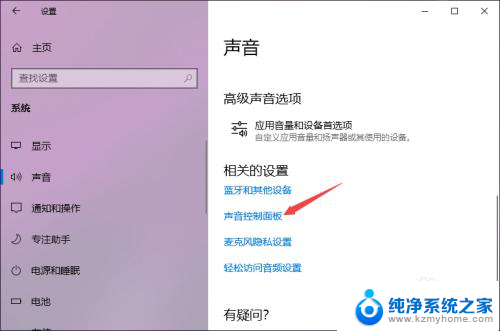
6.之后点击扬声器,然后点击属性;
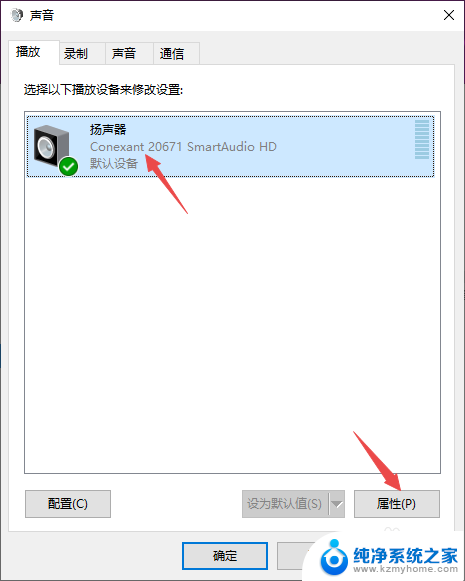
7.之后点击级别,然后将级别里面的滑动按钮向右滑动;
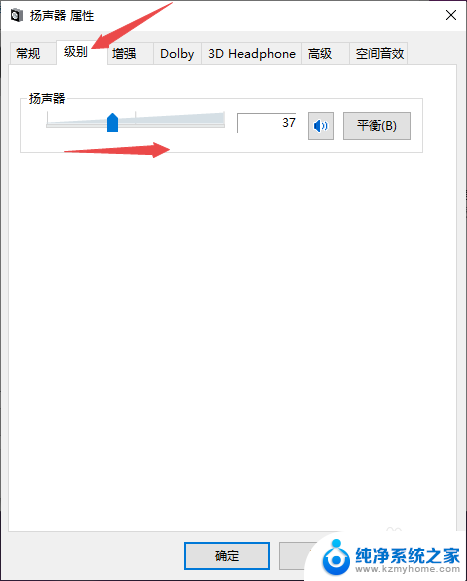
8.最后,点击确定按钮即可。
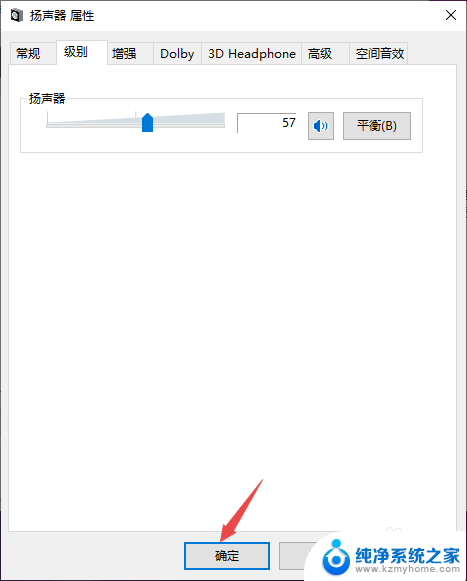
以上是耳机插入主机后没有声音的全部内容,如果需要的用户可以根据以上步骤进行操作,希望对大家有所帮助。